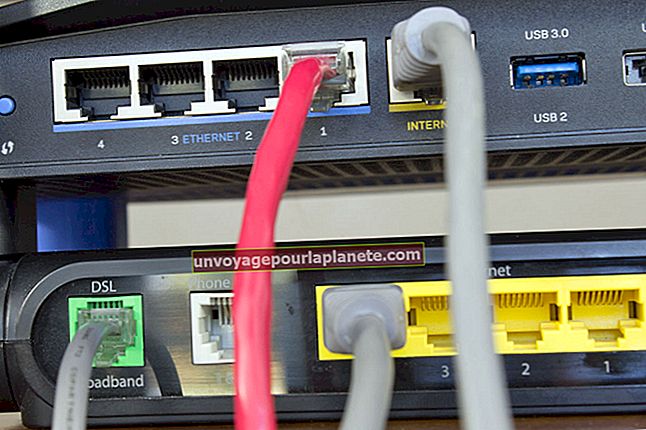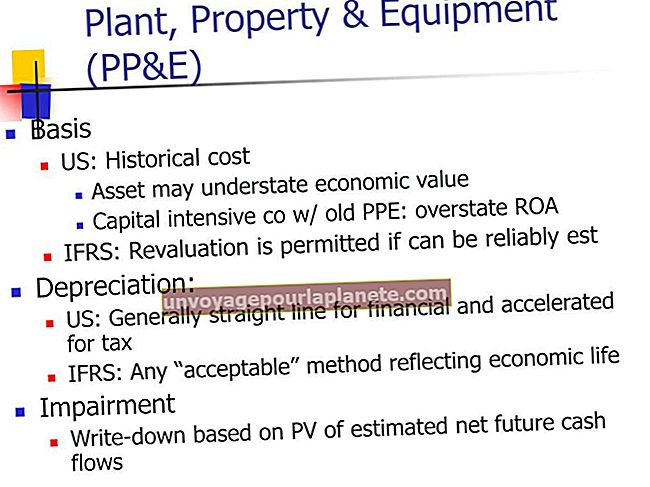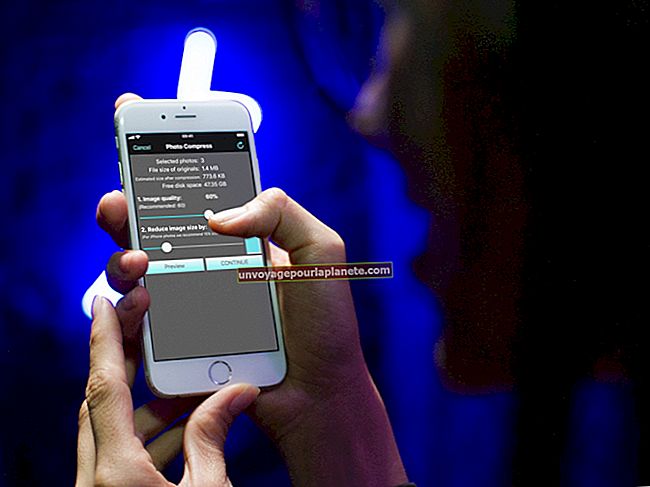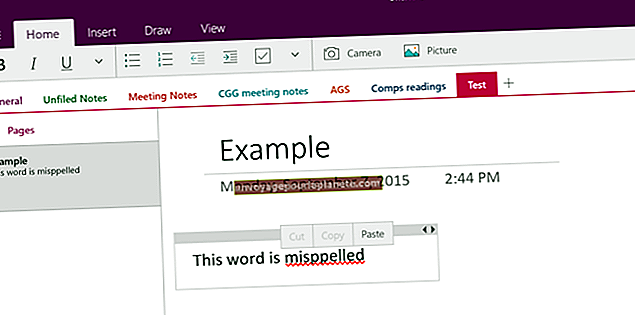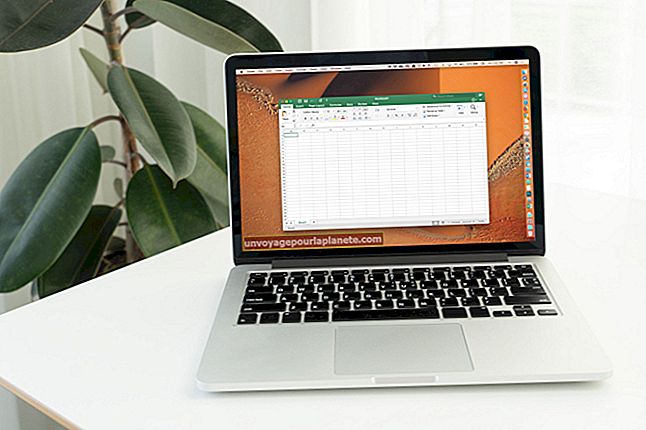Cách xuất iCal sang Excel
Một định dạng tệp tiêu chuẩn mở ban đầu được giới thiệu vào năm 1998, iCal lưu trữ thông tin lịch ở định dạng dễ dàng chia sẻ giữa các ứng dụng, cả lịch và các ứng dụng như Microsoft Excel. Các ứng dụng lịch chính hỗ trợ định dạng tệp ICS của iCal, bao gồm Microsoft Outlook cho Office 365, Lịch Apple, Lịch Yahoo và Lịch Google.
Ngoài ra, ngành khách sạn trực tuyến sử dụng định dạng iCal để nhập đặt phòng một cách dễ dàng. Các công ty như AirBnB sử dụng iCal, cho phép khách hàng của họ xuất dữ liệu về các đặt chỗ của họ.
Xuất dữ liệu iCal để sử dụng trong Excel cho phép bạn sao lưu dữ liệu lịch của mình một cách linh hoạt hơn. Quá trình xuất cũng giúp dễ dàng chia sẻ dữ liệu lịch giữa các ứng dụng lịch. Ví dụ, đây là cách chuyển đổi lịch Google sang Excel.
Xuất Lịch Google sang Excel
Lịch Google là điển hình của hầu hết các ứng dụng lịch, vì vậy việc xuất dữ liệu iCal sử dụng các bước tương tự như các bước được thực hiện trong hầu hết các ứng dụng. Tuy nhiên, có một số hạn chế. Ví dụ: Lịch Google cho phép bạn thêm lịch từ các nguồn khác, thêm chúng vào lịch bạn đang xem, nhưng bạn chỉ có thể xuất dữ liệu từ những lịch được liệt kê trong Lịch của tôi, nằm ở bên trái màn hình. Ngoài ra, bạn chỉ có thể xuất từ định dạng trình duyệt Lịch Google. Ứng dụng lịch của Google không thể xuất dữ liệu.
Bước đầu tiên để chuyển đổi Lịch Google sang Excel yêu cầu xuất dữ liệu iCal từ lịch của bạn.
Để xuất dữ liệu từ tất cả các lịch của bạn:
- Mở Lịch Google trong trình duyệt web, chẳng hạn như Google Chrome hoặc Apple Safari.
- Nhấp vào biểu tượng bánh răng ở góc trên bên phải và chọn Cài đặt.
- Nhấp vào Nhập & Xuất bên dưới Chung ở bên trái màn hình của bạn.
- Nhấp vào Xuất ở phía bên trái của màn hình, sau đó nhấp vào Xuất ở phần trung tâm của màn hình, ở bên phải của hộp Xuất.
- Xác định vị trí tải xuống dữ liệu iCal của bạn. Với nhiều lịch, đây sẽ là các tệp ICS có định dạng ZIP. Giải nén tệp này để truy cập các tệp ICS riêng lẻ.
Để xuất dữ liệu từ một lịch:
- Mở Lịch Google trong trình duyệt web, chẳng hạn như Google Chrome hoặc Apple Safari.
- Di chuột qua lịch bạn muốn xuất và nhấp vào biểu tượng tùy chọn ở bên phải.
- Nhấp vào Cài đặt & Chia sẻ.
- Trong hộp Cài đặt lịch, bấm Xuất lịch.
- Xác định vị trí tải xuống dữ liệu iCal của bạn. Với các lịch đơn lẻ, lịch này có thể ở định dạng tệp ICS hoặc ZIP. Giải nén tệp nếu cần thiết để truy cập tệp ICS.
Chuyển Lịch Google sang Excel
- Mở Microsoft Excel cho Office 365. Các phiên bản Excel cũ hơn hoạt động theo cách tương tự, nhưng các bước riêng lẻ có thể khác nhau.
- Chọn Mở Sổ làm việc Khác ở dưới cùng bên trái.
- Chọn Duyệt qua và điều hướng đến thư mục có tệp ICS được giải nén cho lịch của bạn.
- Nhấp vào Tất cả tệp Excel ở dưới cùng bên phải và chọn Tất cả tệp.
- Chọn tệp lịch ICS và nhấp vào Mở.
- Nhấp vào nút Delimited từ hộp thoại Trình hướng dẫn Nhập Văn bản và nhấp vào Tiếp theo.
- Bỏ chọn nút radio Tab và nhấp vào Khác. Nhập dấu hai chấm vào hộp và nhấp vào Kết thúc. Dữ liệu lịch của bạn hiện được hiển thị trong hai cột trong Excel.
tiền boa
Bạn có thể không nhận ra dữ liệu dưới dạng danh sách lịch của mình sau khi chuyển đổi nó thành Excel, vì iCal là một định dạng lưu trữ cơ sở dữ liệu. Các chương trình lịch chuyển đổi dữ liệu này thành dạng bạn quen nhìn thấy, nhưng Excel hiển thị dữ liệu thô. Bạn có thể phân tích dữ liệu lịch bằng cách xem nó trong Excel hoặc bạn có thể thử các cách sử dụng khác, chẳng hạn như một phương pháp khác để sao lưu lịch Google.